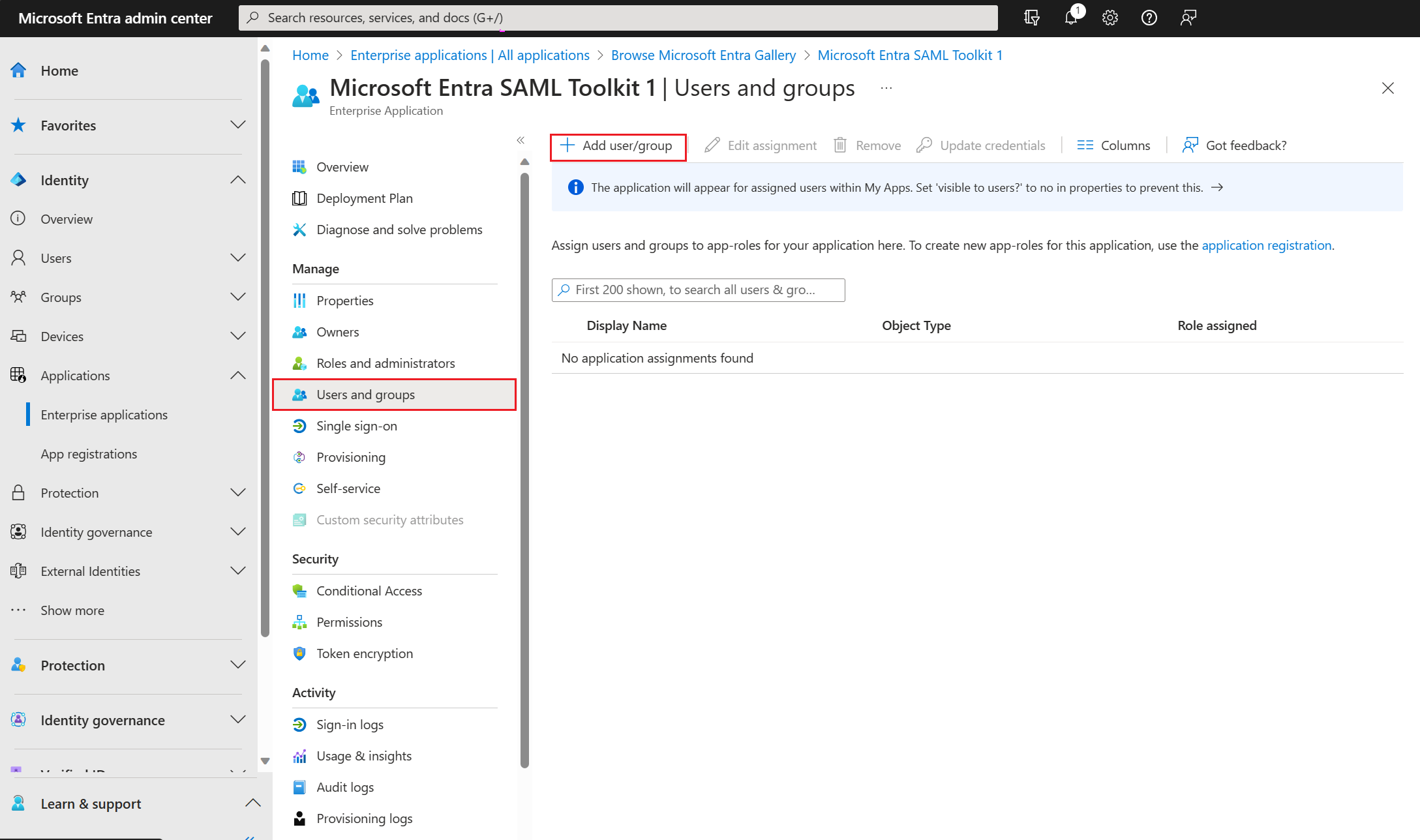Краткое руководство. Создание и назначение учетной записи пользователя
В этом кратком руководстве вы используете Центр администрирования Microsoft Entra для создания учетной записи пользователя в клиенте Microsoft Entra. После создания учетную запись можно назначить корпоративному приложению, добавленному в клиент.
Мы рекомендуем использовать непроизводственные среды для тестирования действий, описанных в этом кратком руководстве.
Необходимые компоненты
Чтобы создать учетную запись пользователя и назначить ее корпоративному приложению, вам потребуется:
- Учетная запись пользователя Microsoft Entra. Если ее нет, можно создать учетную запись бесплатно.
- Одна из следующих ролей: администратор облачных приложений или владелец субъекта-службы. Для управления пользователями требуется роль администратора пользователей.
- Выполнить действия из краткого руководства по добавлению корпоративного приложения.
Создание учетной записи пользователя
Чтобы создать учетную запись пользователя в клиенте Microsoft Entra, выполните следующие действия.
- Войдите в Центр администрирования Microsoft Entra как минимум администратор пользователя.
- Перейдите ко всем пользователям удостоверений>>
- Выберите "Создать пользователя " в верхней части области и нажмите кнопку "Создать пользователя".
-
В поле имени участника-пользователя введите имя пользователя учетной записи пользователя. Например,
contosouser1@contoso.com. Не забудьте изменитьcontoso.comна имя домена вашего клиента. -
В поле Отображаемое имя введите имя пользователя учетной записи. Например,
contosouser1. - Введите сведения, необходимые для пользователя в разделах "Группы и роли", "Параметры" и "Сведения о задании".
- Нажмите кнопку создания.
Назначение учетной записи пользователя корпоративному приложению
Чтобы назначить учетную запись пользователя корпоративному приложению:
Войдите в Центр администрирования Microsoft Entra как минимум администратор облачных приложений.
Перейдите к приложениям> Например, приложение, созданное в предыдущем кратком руководстве с именем Microsoft Entra SAML Toolkit 1.
В области слева выберите Пользователи и группы, а затем — Добавить пользователя/группу.
В области Добавление назначения в разделе Пользователи и группы выберите Не выбрано.
Найдите и выберите пользователей, которых нужно назначить приложению. Например,
contosouser1@contoso.com.Выберите Выбрать.
Выберите "Нет" в разделе "Выбор роли" и выберите роль, которую вы хотите назначить пользователю. Например, стандартный пользователь.
Выберите Выбрать.
Выберите " Назначить" в нижней части области, чтобы назначить пользователя приложению.
После назначения пользователю приложения убедитесь, что приложение должно быть видимым для пользователя. Чтобы сделать его видимым для назначенных пользователей, выберите "Свойства" в левой области и установите для пользователей значение "Видимый"?"Да".
Очистка ресурсов
Если вы планируете выполнить следующее краткое руководство, сохраните созданное приложение. В противном случае его можно удалить, чтобы очистить клиент.
Следующие шаги
Ознакомьтесь со сведениями о настройке единого входа для корпоративного приложения.